华为家庭存储电脑访问家庭共享文件
华为家庭存储电脑怎么访问家庭共享文件?支持 Windows 系统和 Mac 系统的电脑通过局域网访问华为家庭存储的共享文件,实现音频、视频、图片、文档等数据共享。

1、打开控制面板,点击程序 > 程序和功能。
2、点击启用或关闭 Windows 功能,找到 SMB 相关选项,勾选并点击确定。
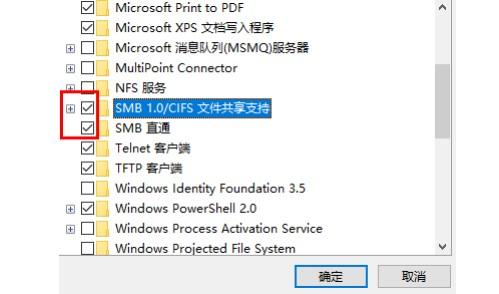
3、重启电脑。
查看华为家庭存储的 IP 地址:
1、在智慧生活 App 首页点击您需要设置的华为家庭存储。
2、点击应用服务 > 网络邻居,查看华为家庭存储的 IP 地址。
方法1:通过 IP 地址访问
1、请将电脑与华为家庭存储连接同一路由器的网络(确保电脑与华为家庭存储处于同一局域网)。
2、电脑进入此电脑,在顶部搜索栏输入“\\华为家庭存储的 IP 地址”(例如 IP 地址为192.168.3.4,请在搜索栏输入:\\192.168.3.4),待界面出现共享文件夹,进入文件夹,可访问其中的音频、视频、图片、文档等数据,还可将电脑中的文件拖入共享文件夹,实现共享。
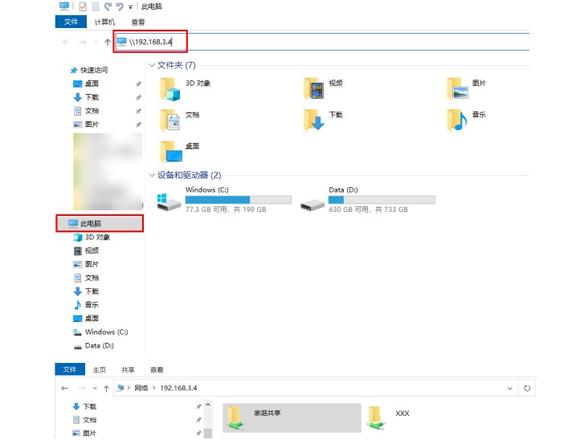
方法2:通过网络映射访问
1、请将电脑与华为家庭存储连接同一路由器的网络(确保电脑与华为家庭存储处于同一局域网)。
2、电脑进入此电脑,在顶部搜索栏输入“\\华为家庭存储的 IP 地址”(例如 IP 地址为192.168.3.4,请在搜索栏输入:\\192.168.3.4),待界面出现共享文件夹,鼠标右键点击需要映射的共享文件夹,选择映射网络驱动器,系统弹出映射网络驱动器界面。
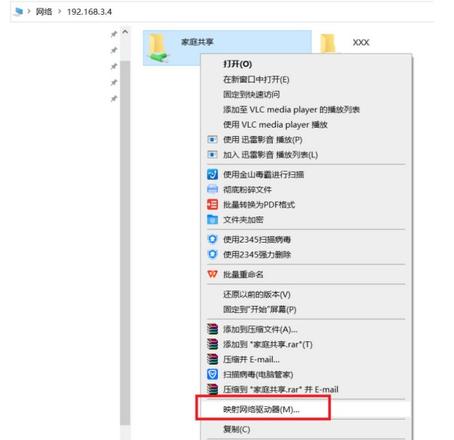
3、点击完成,若共享文件夹设置了帐号密码访问,需输入正确的帐号密码,点击确认,即可在电 脑上创建一个驱动器。 映射完成后,后续无需再次映射,可以直接点击驱动器访问共享文件夹中的音频、视频、图片、 文档等数据,还可将电脑中的文件拖入共享文件夹,实现共享。
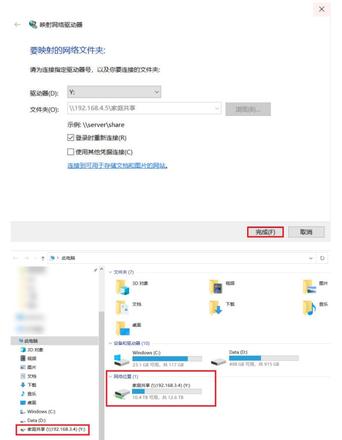
以上是 华为家庭存储电脑访问家庭共享文件 的全部内容, 来源链接: www.tmjl8.com/p/25597.html









